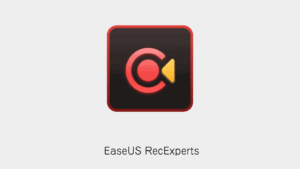こちらのCGメソッドの記事ではPremiereを使って、YouToube動画用のテロップをまとめて作成する方法を紹介します。
レイヤースタイル等見た目もリッチにしつつ、テロップを生産できるので個人的にも必須技です!
[通常のやり方] Premiereで動画用のテロップを作成する方法
まずはPremiereで通常のテロップ、「2重の縁付きの文字」を作成してみます。
メニューバーからグラフィック>新規レイヤー>テキスト(Ctrl+T)から作成。
「エッセンシャルグラフィックスパネル」から文字位置や装飾など調整。
- エフェクトコントロールパネルからテキストを複製してストロークを足すと縁が足せます
- テロップ自体を複製したい時は、選択してAlt+ドラッグ&ドロップで複製されます。
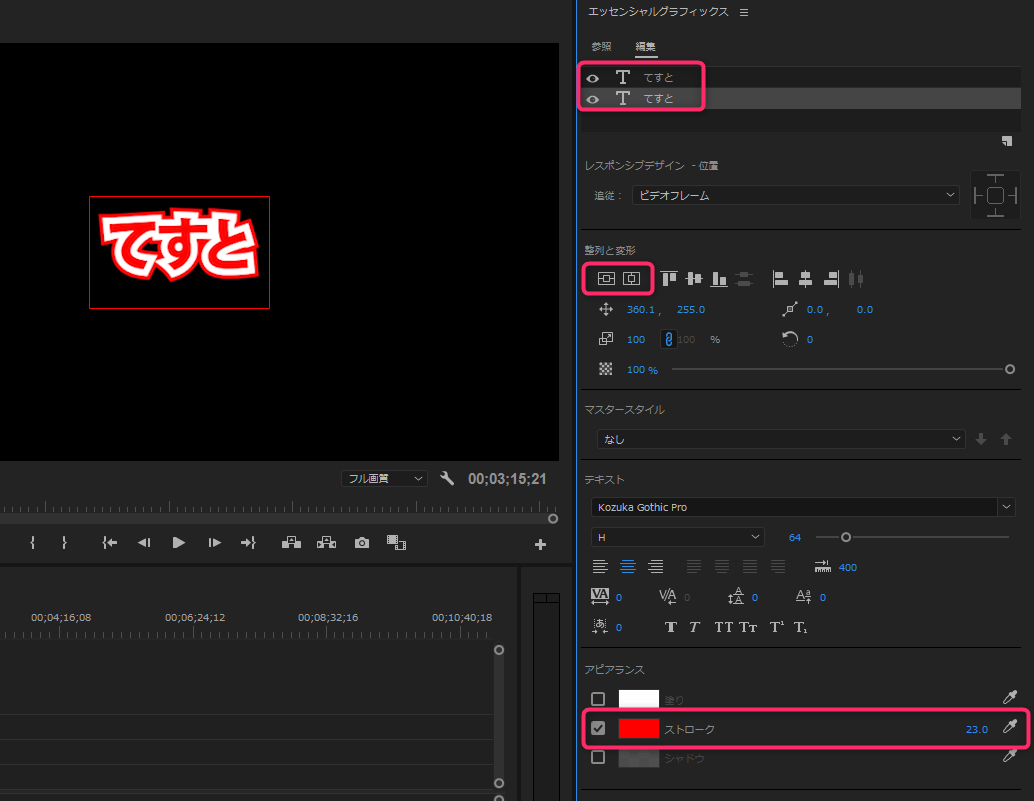
Premiereで文字アニメーションをつける方法
応用としてテロップにスケールアニメーションをつけてみます。
エフェクトコントロールウインドウからモーションを開く
スケールのストップウォッチアイコンを押してキーを打つ
更にスケールを展開します。
カーブも表示されるので細かく調整しましょう。
※たとえばエフェクト>トランジション>リニアワイプなどにキーを打ってテロップアニメーション表現も可能です。

「Photoshop」&「Premiere」で大量のテロップをまとめて作成する方法
いよいよ本題です。
基本のテロップ制作は上記で理解したものの、装飾した文字を大量に作成するには不向きなので
応用でPhotoshopでまとめてテロップを作成して、Premiereで読み込んでみます。
まずはテロップにしたいテキスト改行して並べておきます。
メモ帳等に保存。
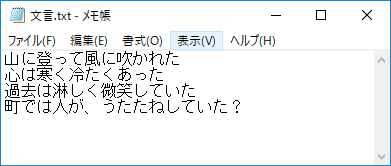
Photoshopでテキスト制作。
先程のメモした文字を全てコピペ。
大量生産前に文字に装飾も施して起きます。
色とか縁とか影とか付けたり。
下記のスクリプトをメモ帳に書いて「SplitMultiLine.jsx」で「Scripts」の中に保存します。
パス参考例。
C:\Program Files\Adobe\Adobe Photoshop CC 2017\Presets\Scripts
ファイル>スクリプト>「SplitMultiLine.jsx」を実行。
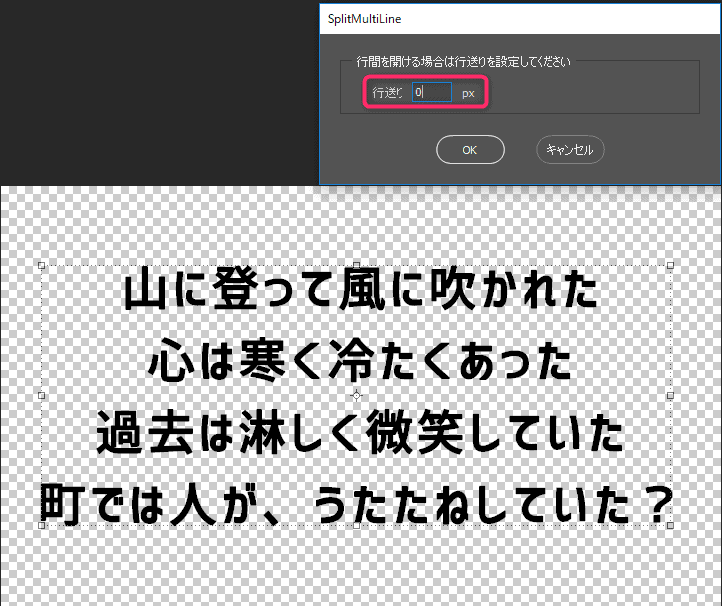
以上で、改行ごとにレイヤー分割されます。
最後に表示したいテロップ位置に整えて、PSDに保存します。
Premiereを起動。
ファイル>読み込みからPSDを選択します。
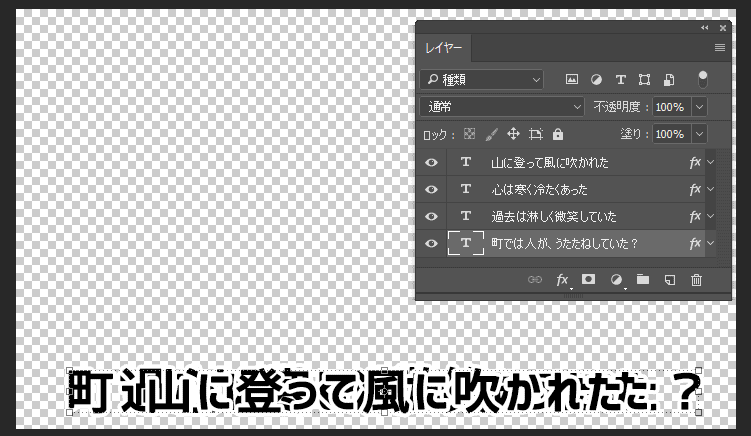
「個別のレイヤー」で読み込みます。フォルダの中に各テロップがレイヤー別で読み込まれます。
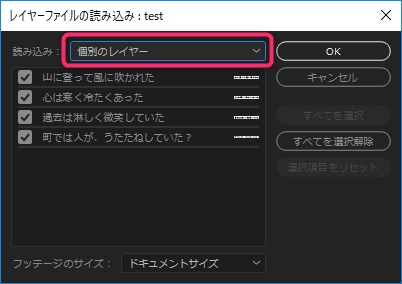
あとは各テロップをすべて選択して、シーケンスにドラッグ&ドロップすれば一気に配置できます。
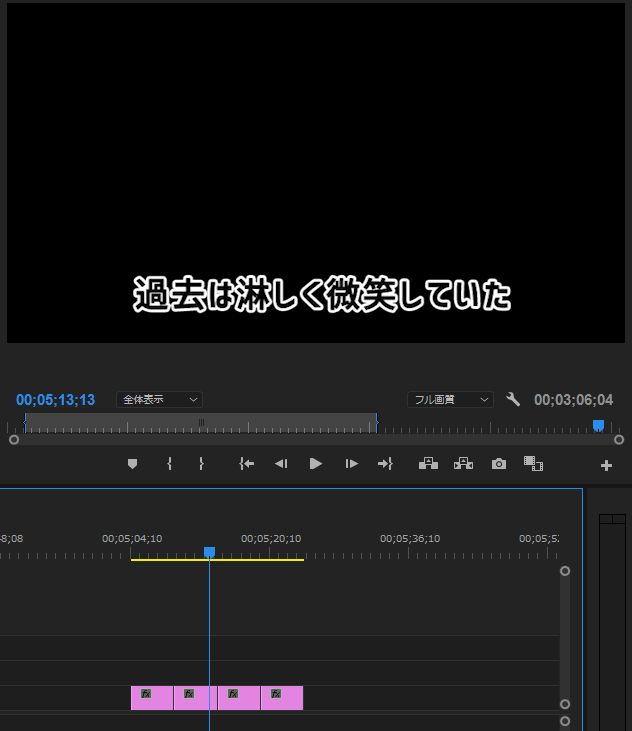
PSDを「リスト表示」にすると中身のレイヤー順が崩れるので、サムネイル表示にすることをおすすめします。
超効率的!YouToube動画用のテロップをまとめて作成する方法まとめ
以上です、今回のポイントはPhotoshopで文字装飾したものをPremiereで使えることです!
文字を修正するときはPhotoshopでPSDを出し直しにはなりますが、Premiereで文字をいちいち作成するよりかは効率的です。
気になった方は是非試してみてください!